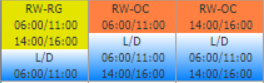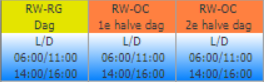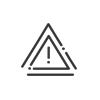Planning
De module Tijdregistratie biedt standaard rechtstreekse toegang tot een vereenvoudigd/eenvoudig en volledig aanpasbaar planningsscherm.
Via dit tabblad kunt u de basisbewerkingen voor planners uitvoeren, zoals het plannen van roosters, afwezigheden en activiteiten of het invoeren van opmerkingen.
De planningen kunnen zowel afzonderlijk als collectief worden geopend, inclusief een weergave van de betreffende dag. Hierdoor hebben beheerders de beschikking over een gegroepeerd overzicht van de dagelijkse planningen van hun team.
Met behulp van een nieuw standaardrapport kunt u de planning bewerken die u voor uw werknemers hebt aangemaakt.
|
Met behulp van het palet kunt u in het planningsrooster een werknemer toewijzen aan een post of de verschillende elementen toewijzen aan een werknemer. U opent dit vak door de muisaanwijzer te plaatsen op het pictogram Dit keuzevenster bevat alle elementen die u hebt ingeschakeld en waarvoor u gemachtigd bent. Uw machtigingen zijn eerder gedefinieerd in de module voor de Gebruikersrechten.
Het laatste geselecteerde element wordt altijd linksboven in de eerste regel weergegeven. U kunt in alle tabbladen zoeken in kolommen, sorteren per hoofdmap (optioneel) en sorteren op alfabetische volgorde door op de kolomkoppen te klikken. Een favoriete activiteit aanmaken 1.Activiteiten inschakelen 2.Klik in het tabblad Favoriete activiteiten in het keuzevenster op 3.Voeg desgewenst een Sorteerniveau toe. 4.Bevestig uw invoer via |
De kolommen van de resultatenzone verschaffen diverse informatie over de totalen (geplande uren, aantal ziektedagen, enz.). Door het resultatengebied aan te passen, kunnen andere resultaten worden geselecteerd om bijvoorbeeld alle resultaten van de jaarplanning of de balans van de afwezigheden weer te geven. Klik op het pictogram 1.Klik op 2.Voer een Aangepaste titel in voor elk van de aangemaakte kolommen. 3.Pas uw kolommen aan met behulp van de knop 4.Herhaal deze bewerking zo vaak als nodig is om de gewenste aanpassing te bereiken. 5.Klik op Opslaan. Elke kolom komt overeen met een weer te geven resultaat. De parameters ervan worden weergegeven in de regels die deel uitmaken van de kolom van het personalisatiescherm. Door op Gebied met resultaten per dag in het onderste gedeelte In dit gebied kunt u per dag de som van de totalen weergeven (totalen van het aanwezigheidsbeheer, afwezigheden, premies, activiteiten, enz.) voor alle werknemers. U verkrijgt toegang tot dit gebied door op |
U kunt de weer te geven inhoud definiëren in de planningscellen, zodat deze inhoud optimaal voorziet in uw behoeften en de leesbaarheid van de getoonde informatie beter wordt. Klik hiertoe rechtsboven van de planning op De standaardaanpassing wijzigen
|
Hiermee kan alle informatie worden weergegeven die in de planning staat voor de gekozen werknemer. Als er meerdere toewijzingen worden ingevoerd in dezelfde cel, is slechts één van deze gegevens zichtbaar (rooster, afwezigheid of activiteit). Als u de overige gegevens zichtbaar wilt maken, kunt u de cel vergroten door op het pictogram |
Wanneer een roosterwijziging van invloed is op meerdere werknemers, kan het omslachtig zijn om hun werkperioden één voor één te wijzigen. Om te voorkomen dat u onnodig tijd verspilt, kunt u de functie Werkperioden globaal wijzigen gebruiken. 1.Open de planning van de betrokken personen. 2.Activeer de roosters 3.Klik met de rechtermuisknop op Werkperiodes globaal wijzigen. 4.Wijzig de personen of voeg personen toe via het menu 5.Selecteer de betreffende datums. 6.Er zijn twee situaties mogelijk: A.Het betreft dezelfde werkperiodes: 1.Wijzig de IN- en UIT-tijden van werkperiodes of voeg ze toe (aanmaken van extra werkperiodes). 2.Goedkeuren. B. Het betreft verschillende werkperiodes: 1.Selecteer de elementen die u wilt wijzigen. 3.Ofwel u verschuift alle periodes een bepaald aantal uren. 4.Ofwel u verschuift alleen bepaalde perioden. 5.Goedkeuren. |
U kunt de weergave van de planning aanpassen aan uw individuele behoeften. Klik hiertoe rechtsboven in het scherm op Vanuit dit scherm kunt u: 1.De weergave van tooltips in-/uitschakelen. oDe tooltips voor de planning verschijnen wanneer u op de spatiebalk drukt. oTimer komt overeen met de tijd die nodig is om op de muis te wachten, standaard één seconde, voordat de tooltips worden weergegeven. 2.Kies de weergave van de planning. oPer dag houdt in dat slechts één dag zal worden weergegeven. Als u de dag wilt wijzigen, klikt u op de pijltjes oPer week houdt in dat slechts één week zal worden weergegeven in het planningsrooster, ook als u een langere periode hebt gekozen. Wijzig de laatste dag van de week als dit niet zondag is. Als u de week wilt wijzigen, klikt u op de pijltjes 3.De afmetingen van de planningsregels wijzigen. oAls de standaardweergave niet beantwoordt aan uw wensen, kunt u de pixelgrootte naar behoefte wijzigen. 4.De weer te geven schoolvakanties selecteren. oDe lijst met schoolvakantiekalenders vindt u hier. 5.Klik op oSelecteer één voor één de gewenste onregelmatigheden, osorteren op het gewenste type onregelmatigheid door te klikken op de kolomkop Ernst ( oOverzicht: deze worden aangeduid door kleine pictogrammen links van de resultatenzone. 6.Waarschuwen en bevestigen bij het verwijderen van afwezigheden/werkbezoeken tijdens het plannen van een rooster: hierdoor wordt u gewaarschuwd wanneer u abusievelijk een werkdag plant voor een persoon wiens afwezigheid reeds is gepland. 7.Weergeven wat er in het verleden is gerealiseerd: er wordt een nieuwe regel weergegeven zodat u gemakkelijk de met een badge geregistreerde en gemelde aanwezigheden in de geplande werkperiodes kunt vergelijken. |